Asus WL-520G – страница 3
Инструкция к Аппарату Asus WL-520G

Guía de Instalación Rápida para WL-520g
Usuario PPPoE
Si utiliza servicios PPPoE,por favor seleccionelasegundaopción,Necesitará
insertarunnombredeusuarioycontraseñaqueleseránproporcionadasporsuISP.
Usuario PPTP
SiutilizaserviciosPPTP, deberáintroducirnombrede usuario, contraseña y
dirección de IP proporcionadas por su ISP.
herk036@adsl-comfort
Español
Usuario de IP Estática
Si utiliza ADSL u otro tipo de conexión que utilice direcciones de IP estáticas, por
favorseleccionelacuartaopción.IntroduzcaladireccióndeIP,máscaradeSubred,
yGatewaypordefectoproporcionadosporsuISP.Puedeescogerentreespecicar
ciertos DNS o tomarlos automáticamente.
39

Guía de Instalación Rápida para WL-520g
Tras seleccionar el tipo de conexión
deberácongurarelinterfazinalámbrico.
Enprimerlugar,indiqueunSSID(Service
SetIdentifier -IndicadordeAjustesde
Servicio), queesunidentificador único
adjuntoapaquetesenviadosatravésde
Redes inalámbricas. Este identificador
emulauna contraseña cadavez queun
dispositivoinalámbricointentaestablecer
comunicaciones con la Red inalámbrica (WLAN). Debido a que un SSID puede
distinguir entrediferentesRedes inalámbricas, puntos de acceso ydispositivos
Inalámbricos que deseen contactar a la Red inalámbrica (WLAN) deberán usar el
mismo SSID.
Sideseaaplicar seguridada suRedinalámbrica (WLAN),seleccione el nivel
apropiado (Middle- medioo High -alto) enel menúde losnivelesde seguridad
(SecurityLevelmenu).
Medium :
SólousuariosconlamismaclaveWEPpodránconectaraestepuntode
accesoytransmitirdatosusando64bitso128bitsconclaveWEPdeencriptación.
High:
Sólousuarios conla misma clavepre-compartida WPA(WPA-PSK)podrán
conectaraestepuntodeaccesoytransmitirdatosusandoencriptaciónTKIP
Nota:
ElenrutadorinalámbricoASUSincluyeunsencillosistemaparacrearclaves
WEP:Conunpardepulsacionesdetecladopuededenirunafrasedecontrol,y
elsistemagenerará automáticamente cuatrocadenasdecaracteres paralaclave
WEP.UsuariosdeadaptadoresInalámbricosASUSnonecesitaránintroducirlargos
ycomplejosclavesWEPparaconectarelenrutadorconelclienteinalámbrico;¡la
frase de control proporciona una manera fácil de establecer su entorno inalámbrico!
Español
Por ejemplo, si sel e c cio n a el m o do de
encriptación WEP-64bits e introduce 11111
como frasede control, las clavesWEPserán
generadas como semuestra en lailustración.
GuardelafrasedecontrolylasclavesWEPen
suordenadoryhagaclicen
Save
.
Hagaclicen
Finish (Finalizar)
para continuar.
Unapantallaaparecerá para preguntar si
desea guardar los ajustes. Haga clic en
Save&Restart
para guardarlos ajustes del
enrutador inalámbricoASUS yactivar los
nuevoscambios.
Elpasosiguienteesdenirlaconexióninalámbricaencriptadaparaelenrutadoryel
clienteinalámbrico.SitieneinstaladounadaptadorinalámbricoASUSysuutilidad,
hagaclic en
Inicio
->
Programas
->
ASUS Utility
->
WLAN Card
->
One Touch
Wizard
paralanzarlaaplicacióndeconguracióndeconexiónenelcliente.
40
5
3
4
2
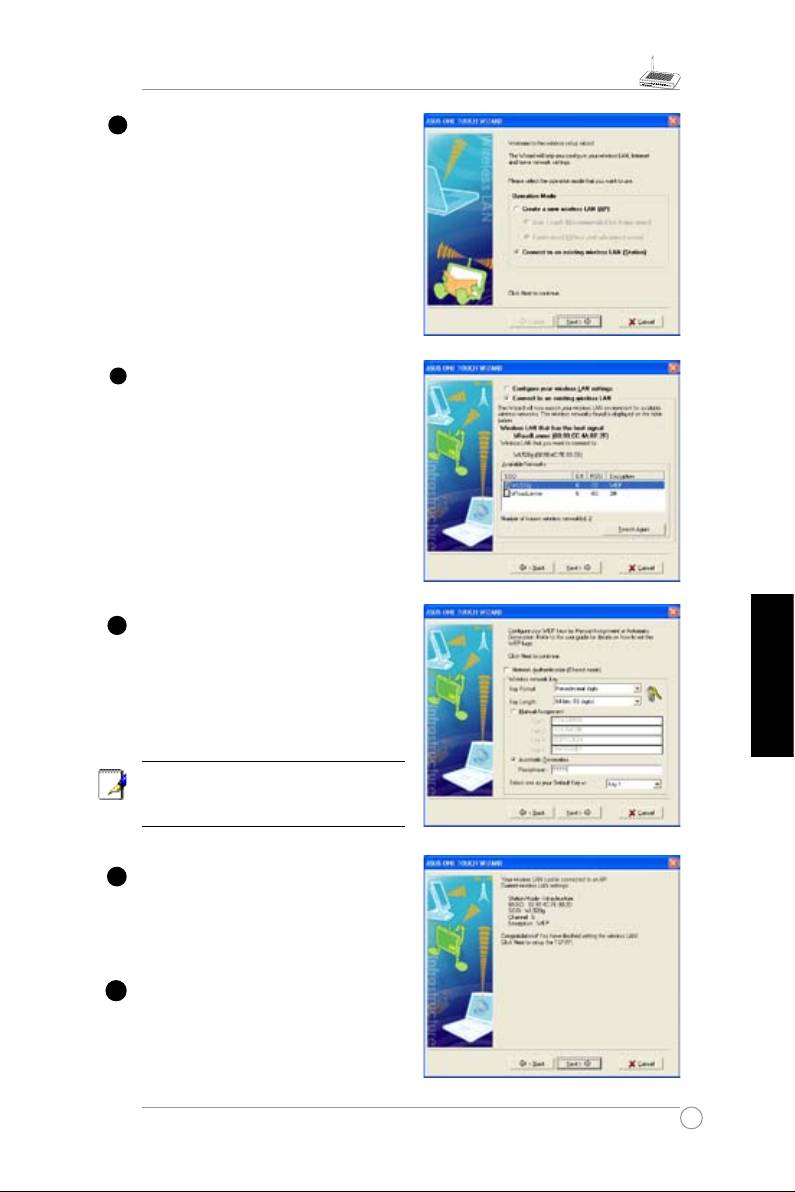
Guía de Instalación Rápida para WL-520g
C u a n d o a p ar e zc a l a v e nt a na d e
bienvenida,seleccione
Connect to an
existing wireless LAN (Station)
,y
hagaclicen
Next (Siguiente)
.
ASUS ONE TOUCH WIZARD buscará
y mo st ra rá t o d a s l as e st a c i on es
disponibles como se muestra en la
ilustración.SeleccioneWL550gEypulse
Next (Siguiente)
para continuar.
El asistente de configuración solicitara
establecerla información deseguridad,
Seleccionela longitud dela clave a
64 bits (10digits)
taly como hasido
definido en elWL-550gE. Seleccione
Español
Automatic Generation
e introduzca
11111
enlacasilla"Passphrase".
Nota:
El modo de encriptación del cliente
debe ser el mismo que el del enrutador
inalámbrico.
Espereunossegundosparaconectarel
cliente con el enrutador inalámbrico. Una
pantalla aparecerá indicando el resultado
de la conexión. Pulse
Next (Siguiente)
para continuar.
Finalmente aparecerá la pantalla de
configuración de IP. Establezca la
dirección de IP del cliente de acuerdo a
las condiciones de su red. Tras terminar
estos ajustes haga clic en
Finish
(Finalizar)
.
41
7
8
9
10
6
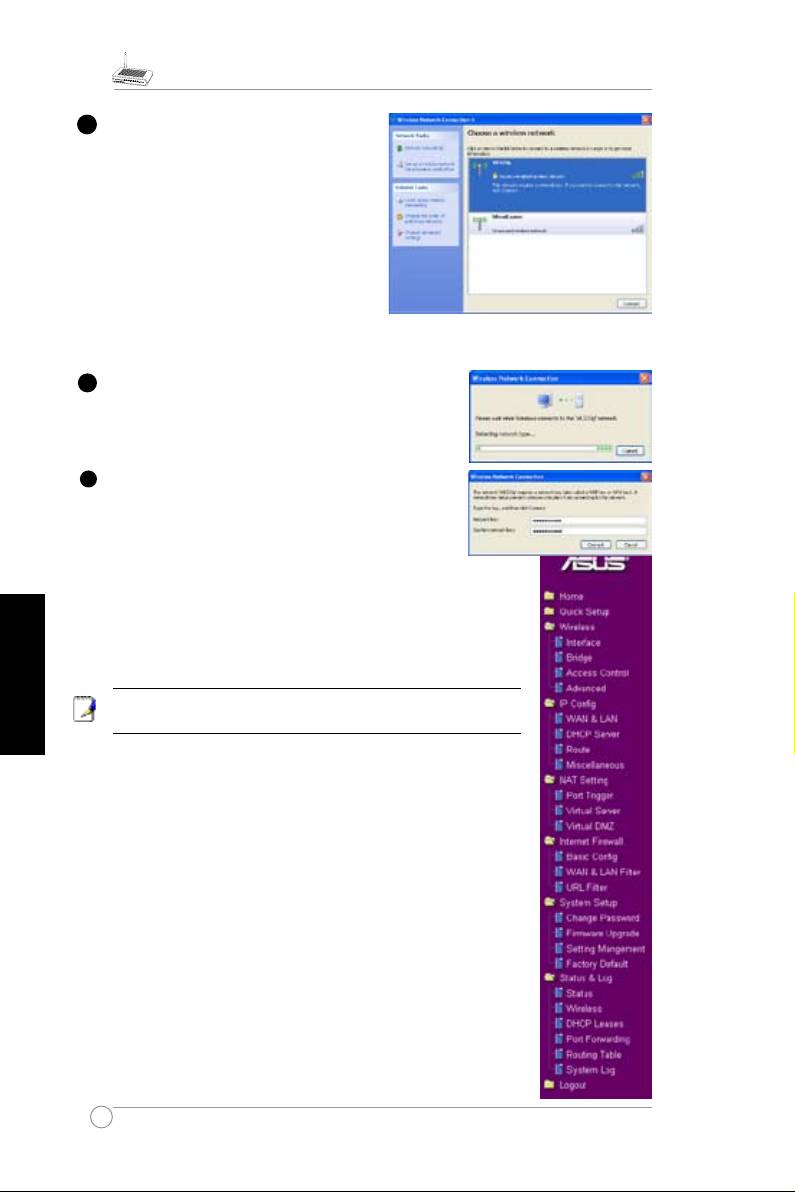
Guía de Instalación Rápida para WL-520g
P a r a u s u a r i o s d e a d a p t a d o r e s
Ina l ámbr icos q ue no s e an ASU S ,
es posible establecer la conexión
inalámbrica entre el ordenador y el
®
enrutador con la función Windows
Zero-Configure. Haga clic con el botón
derecho del ratónen
Mis sitios de red
en elescritoriodelcliente.Luegohaga
clic en
Propiedades
,yenlaventanade
Conexionesdered,hagadobleclicenel
icono de
Conexión de Red inalámbrica
(WL AN)
. U n a v e nta na apa rec erá
con todas las estaciones disponibles.
SeleccioneWL550gE uhaga clic en
Conectar
.
Elprocesodeconexióntardaráalgunossegundos.
Finalmente, una ventanaaparecerásolicitando las
claves de lared. Introduzca la clavede10dígitos
que ha guardadoensu ordenador yhaga clicen
Conectar
para completar la conexión.
Español
42
7
6
Para ajustar otrosparametros haga clicen los elementos del
menú pararevelar submenús. Siga lasinstrucciones para
ajustar el enrutadorinalámbricoASUS. Simueve el cursora
travésdeloselementospodrávisualizarpistasdeayuda.
Nota:
Porfavorreérasealmanualdelusuariocontenidoenel
CDdesoporteparaajustarsuenrutadorinalámbrico.
5

WL-520g Quick Start Guide
Содержание
1. Комплектность........................................................................................... 44
2. СоединениеADSLмодемаимаршрутизатора......................................
45
1) Соединения................................................................................................45
2) Индикаторы ..............................................................................................
45
3.Настройкамаршрутизатора.......................................................................
46
1) Подключение к беспроводному маршрутизатору ASUS ......................
46
2) Установка IP адреса для проводного и беспроводного
подключения .............................................................................................
46
3) Конфигурация беспроводного маршрутизатора ...................................
47
4) Быстрая установка ...................................................................................
48
Русский
43

WL-520g Quick Start Guide
1.Комплектность
• WL-520g беспроводный маршрутизатор*1
• Адартер питания*1
• Внешняя антенна*1
• CD с драйверами и утилитами*1
• Кабель RJ45*1
• Руководство по быстрой установке*1
Контактнаяинформацияизготовителя
ASUSTeKCOMPUTERINC.(Азия-Тихоокеания)
Адрес компании:
: 15 Li-Te Road, Beitou, Taipei 11259
Телефон:
+886-2-2894-3447
сайт:
www.asus.com.tw
Факс:
+886-2-2894-7798
email:
info@asus.com.tw
ASUSCOMPUTERINTERNATIONAL(Америка)
Адрес компании:
44370 Nobel Drive, Fremont, CA 94538, USA
Факс:
сайт:
Русский
+1-510-608-4555
usa.asus.com
Техподдержка
Телефон:
+1-502-995-0883
Факс:
+1-502-933-8713
Онлайн:
http://vip.asus.com/eservice/techserv.aspx
ASUSCOMPUTERGmbH(ГерманияиАвстрия)
Адрес компании:
Harkort Str. 25, D-40880 Ratingen, Germany
Телефон:
+49-2102-95990
сайт:
www.asuscom.de
Факс:
+49-2102-959911
Онлайн:
www.asuscom.de/sales
Техподдержка
Компоненты:
+49-2102-95990
Онлайн:
www.asuscom.de/support
Ноутбуки:
+49-2102-959910
Факс:
+49-2102-959911
44

WL-520g Quick Start Guide
2.СоединениеADSLмодемаимаршрутизатора
Русский
45
1
Wall power outlet
Modem
Power
Phone
Wall telephone outlet
2
Wall power outlet
Modem
ASUS Wireless Router
LAN4
LAN3
LAN2
LAN1
WAN
Power
Phone
Power
WAN
Wall telephone outlet
3
4
Wall power outlet
Wall power outlet
Wall telephone outlet
Wall telephone outlet
Power
Power
Phone
Phone
Modem
Modem
Power
Power
ASUS Wireless Router
ASUS Wireless Router
WAN
WAN
LAN4
LAN4
LAN3
LAN3
LAN
LAN2
LAN2
LAN
LAN1
LAN1
WAN
WAN
1)Соединения
2)Индикаторы
PWR(Питание)
Выключен Нет питания
Включен Система готова к работе
Мигает медленно Обновление прошивки прошло неудачно
Мигает быстро Идёт процесс установки
AIR(Беспроводнаясеть)
Выключен Нет питания
Включен Готовность беспроводной системы
Мигает Передача данных (посредством Wireless)
WAN(Глобальнаясеть)
Выключен Нет питания или физического соединения
Включен Есть соединение с сетью Ethernet
Мигает Передача данных (через кабель Ethernet)
LAN1-4(Локальнаясеть)
Выключен Нет питания или физического соединения
Включен Есть соединение с сетью Ethernet
Мигает Передача данных (через кабель Ethernet)

WL-520g Quick Start Guide
3.Настройкамаршрутизатора
Примечание: 1) Перед запуском, для начальной конфигурациимаршрутизатор
а, мы рекоме нд уе м ва м ис по льзовать пров од но е по дключение
2) Также имеется кнопка EZSETUP для быстрой настройки беспроводной
сети. Если вы предпочитаете EZSetup, для настройки конфигурации
беспроводной сети, пожалуйста обратитесь к 6 главе руководства
пользователя WL550gE, на компакт-диске поддержки.
Возможна настройка маршрутизатора на использование в различных ситуациях. Некоторые
из установленных по умолчанию значений могут подойти для работы, однако, может
потребоваться модификация других. Перед началом работы с маршрутизатором необходимо
проверить основные параметры для того, чтобы убедиться, что они подойдут для работы
в соответствующей сети. Настройка маршрутизатора выполняется с помощью интернет
браузера. Необходимо подключить к маршрутизатору портативный или настольный
компьютер (непосредственно или через сетевой концентратор) и запустить интернет
браузер. Подключиться к маршрутизатору можно по проводной или беспроводной сети. Для
установки беспроводного соединения потребуется устройство, совместимое с требованиями
стандарта EEE 802.11g/b, например, адаптер беспроводной сети. Кроме того, необходимо
отключить WEP и задать в качестве значения SSID слово “default”. При необходимости
выполнить настройку маршрутизатора или подключиться к Интернет через маршрутизатор,
следует убедиться в правильности параметров протолкола TCP/IP. Как правило, основным
параметром, влияющим на успешность работы, является значение подсети маршрутизатора.
Примечание: Перед перезагрузкой компьютера необходимо включить маршрутизатор и
дождаться его перехода в состояние готовности.
1)ПодключениекбеспроводномумаршрутизаторуASUS
В комплект поставки маршрутизатора входит один кабель RJ-45. В маршрутизаторе
предусмотрена функция автоматического определения перекрестного кабеля, следовательно,
возможно использование стандартного и перекрестного кабеля Ethernet. Подключите один
разъем кабеля к порту WAN на задней панели маршрутизатора , а другой разъем - к ADSL-
модему или модему для выделенных линий.
Беспроводноеподключение
Примечание: Если вы используете проводное подключение, игнорируйте это.
Сведение о беспроводном подключении приведены в руководстве пользователя адаптера
для беспроводных сетей. Принятое по умолчанию значение SSID маршрутизатора - “default”
Русский
(в нижнем регистре), шифрование отключено, используется аутентификация для открытой
системы.
2)УстановкаIPадресадля
проводногоибеспроводного
подключения
АвтоматическоеполучениеIPадреса
В со с т а в м а р ш р у т и з а т о р а в х о д и т D H C P
се рв ер, котор ый обеспе чи вает прос тейши й
способ получения IP адреса для компьютера.
Следовательно корректный IP адрес, адрес шлюза,
адрес DNS сервера могут быть получены от
маршрутизатора.
46
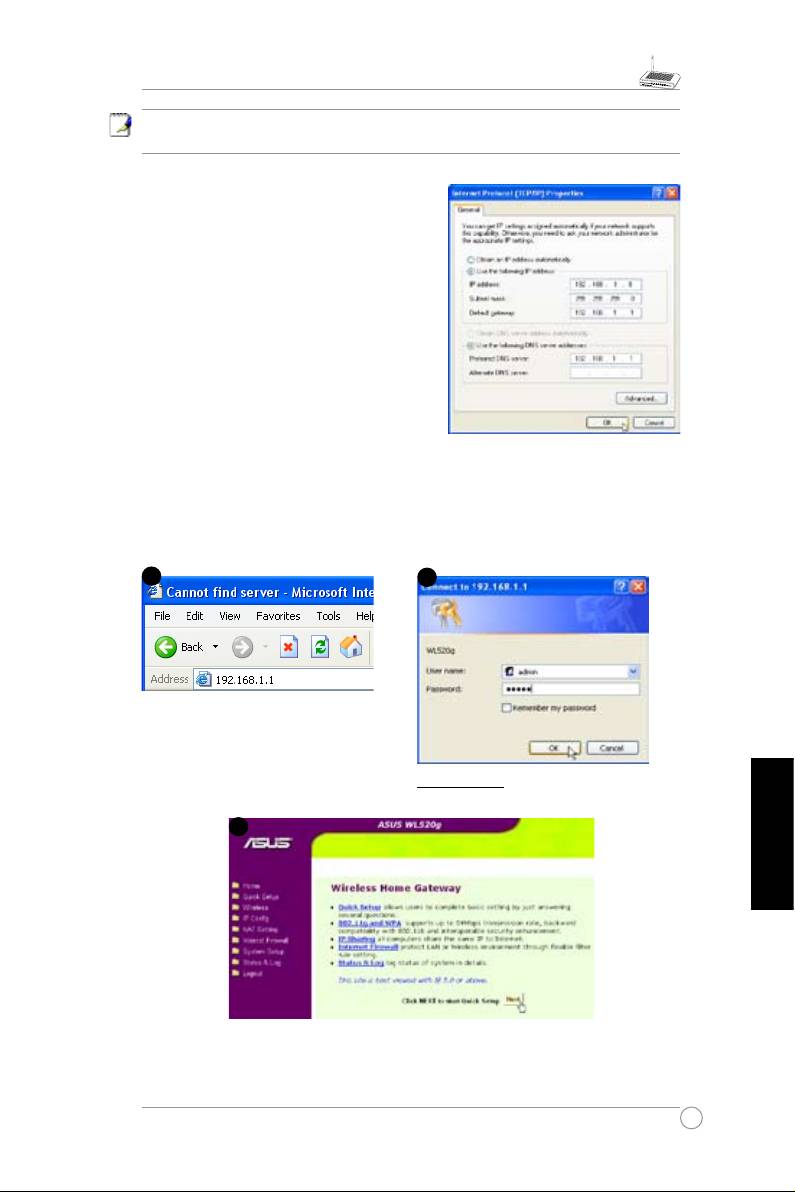
WL-520g Quick Start Guide
Примечание: Перед перезагрузкой компьютера необходимо включить маршрутизатор и
дождаться его перехода в состояние готовности.
УстановкаIPадресавручную
При необхо ди мо сти ус тановит ь IP адрес
вручную, пользователю необходимо располагать
инф о р мац и е й о след у ю щих уста н о вках
маршрутизатора по умолчанию:
• IP адрес 192.168.1.1
• Маска подсети 255.255.255.0.
При задании IP адреса компьютера вручную
необходимо, чтобы он оказался в том же
сегменте. Например:
• IP адрес 192.168.1.xxx (где xxx может
быть люб ым чис лом от 2 до 254, не
используемым другим устройством)
• Маска подсети 255.255.255.0 (одинаковая с маршрутизатором)
• Шлюз по умолчанию 192.168.1.1 (IP адрес маршрутизатора)
• DNS 192.168.1.1 (IP адрес маршрутизатора или другой).
3)
Конфигурациябеспроводногомаршрутизатора
Введите следующий адрес в ваш
интернет браузер: http://192.168.1.1
Поумолчанию
Имя пользователя: admin Пароль: admin
Русский
После регистрации вы увидите домашнюю страницу маршрутизатора.
Домашняя страница показывает пункты настройки основных функций маршрутизатора.
47
2
3
1

WL-520g Quick Start Guide
4)Быстраяустановка
Для запуска быстрой установки, щелкните Next для перехода
на страницу быстрой установки. Следуйте инструкциям для
установки маршрутизатора ASUS.
Выберите часовой пояс или ближайший
регион. Для продолжения нажмите Next.
Маршрутизатор поддерживает пять типов подключений: кабель, ADSL (PPPoE, PPTP,
статический IP адрес), и Telstra BigPond. Поскольку каждое подключение имеет свои
собственные протоколы и стандарты, они потребуются во время установки WL-550gE.
Выберите тип соединения и нажмите Next для продолжения.
Пользователькабельногоподключения
Если вы подключаетесь по кабелю или другому подключению, использующему
автоматическую IP адресацию, пожалуйста выберите CableModemor otherconnection
thatgetsIPautomatically. Если вы пользуетесь кабельным подключением, ваш провайдер
возможно предоставил вам имя узла, MAC адрес, и heartbeat сервер, если да, пожалуйста
заполните поля; если нет, щелкните Nextчтобы пропустить этот шаг.
Русский
48
1
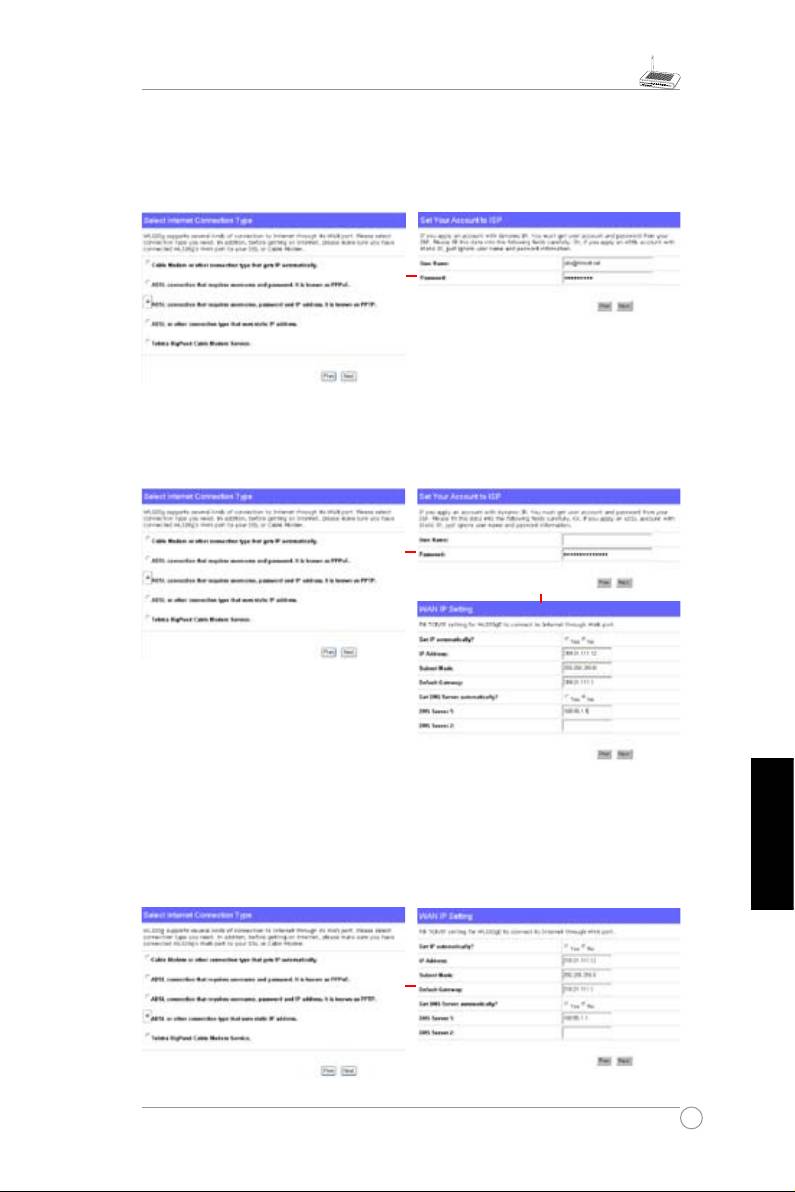
WL-520g Quick Start Guide
PPPoEпользователь
Если вы используете подключение PPPoE, вам потребуется ввести имя пользователя и пароль,
предоставленные вашим провайдером.
PPTPпользователь
Если вы используете подключение PPTP, вам потребуется ввести имя пользователя, пароль и
IP адрес, предоставленные вашим провайдером.
herk036@adsl-comfort
ПользовательподключениясостатическимIPадресом
Если вы используете ADSL или другой тип соединения, использующий статический IP адрес,
пожалуйста выберите четвертую строчку, затем введите IP адрес, маску подсети и шлюз
Русский
по умолчанию, предоставленные вашим провайдером. Вы можете выбрать ручное или
автоматическое определение DNS серверов.
49
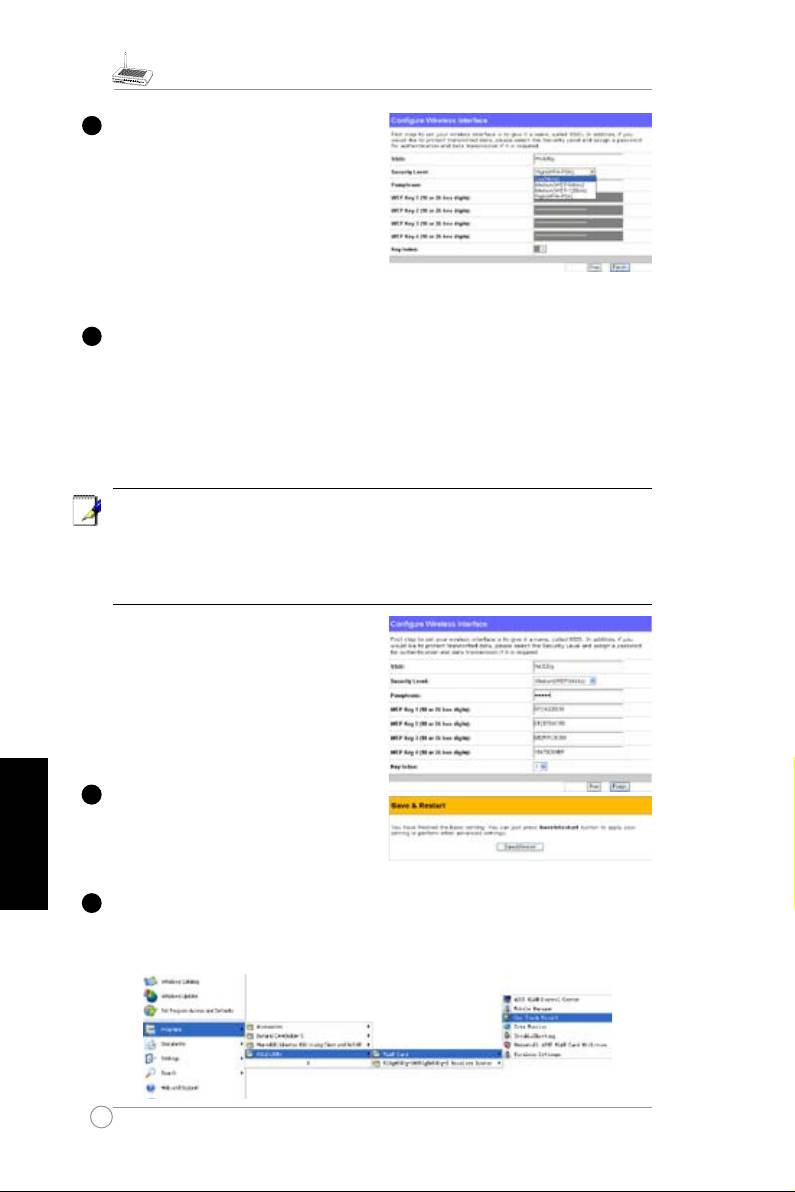
WL-520g Quick Start Guide
После установки типа подключения, вы
должны установить ваш беспр оводный
инте р ф е й с. С н а ч ала, п р исвой т е SSID
(Идентификатор набора услуг), который
является уникальным идентификатором,
прилагаемый к пакетам, посылаемым через
WLAN. Этот идентифи ка тор эмулирует
пароль, когда беспроводное устройство
пытается связаться по WLAN. Поскольку
SSID определяет конкретный WLAN, точка доступа и беспроводные устройства, пытающиеся
подключиться к WLAN должны использовать один и тот же SSID.
Если Вы хотите использовать безопасность для вашей беспроводной сети, выберите
соответствующий уровень (Средний или Высокий)
Средний:
только пользователи с одинаковым WEP- ключом подключаются к этой точкой
доступа и передают данные используя 64 иди 128-битный WEP-ключ шифрования.
Высокий: только пользователи с одинаковым WPA предварительно распространяемым
ключом (WPA-PSK) подключаются к этой точке доступа и передают данные, используя TKIP
шифрование.
Примечание:страница конфигурации беспроводного маршрутизатора ASUS имееет удобные
возможности для установки WEP-ключей: нажмите только несколько клавиш на вашей
клавиатуре для определения ключевого слова, система автоматически сгенерирует четыре
строки WEP-ключей. Для пользователей беспроводных адаптеров ASUS, больше не нужно
вводить длинные и сложные WEP-ключи, подключая к маршрутизатору беспроводных
клиентов; Ключевое слово обеспечивает легкую настройку вашей беспроводной сети!
Например, еслимы выберем 64-битное
W E P ш и ф р о в а н и е и в в е д е м 1 1 1 1 1
к а к к л ю ч е в о е с л о в о , т о г д а б у д у т
сгенерированыследующие WEP-ключи
как показано на изображении справа.
Запишите ключевоеслово, и WEP-ключи
в ваш ноутбук, затем щелкните Save.
Нажмите Finish для продолжения. Вас
Русский
спросят, сохранить ли параметры настройки.
Щелкните Save&Restart, чтобы сохранить
параметры настройки маршрутизатора и
включить новые параметры.
Д а л е е м ы у с т а н о в и м ш и ф р о в а н и е д л я с о е д и н е н и я м а р ш р у т и з а т о р а и
беспроводного кли ен та . Если вы установили у ти ли ту беспроводного ад ап те ра
A S U S , щ е лкн и т е S t a rt- > P r o g r a mes- > У т и л и т а A SUS- > К а р т а W LAN - > O n e
Touch Wizard для запуска утилиты установки соединения со стороны клиента.
50
5
3
4
2
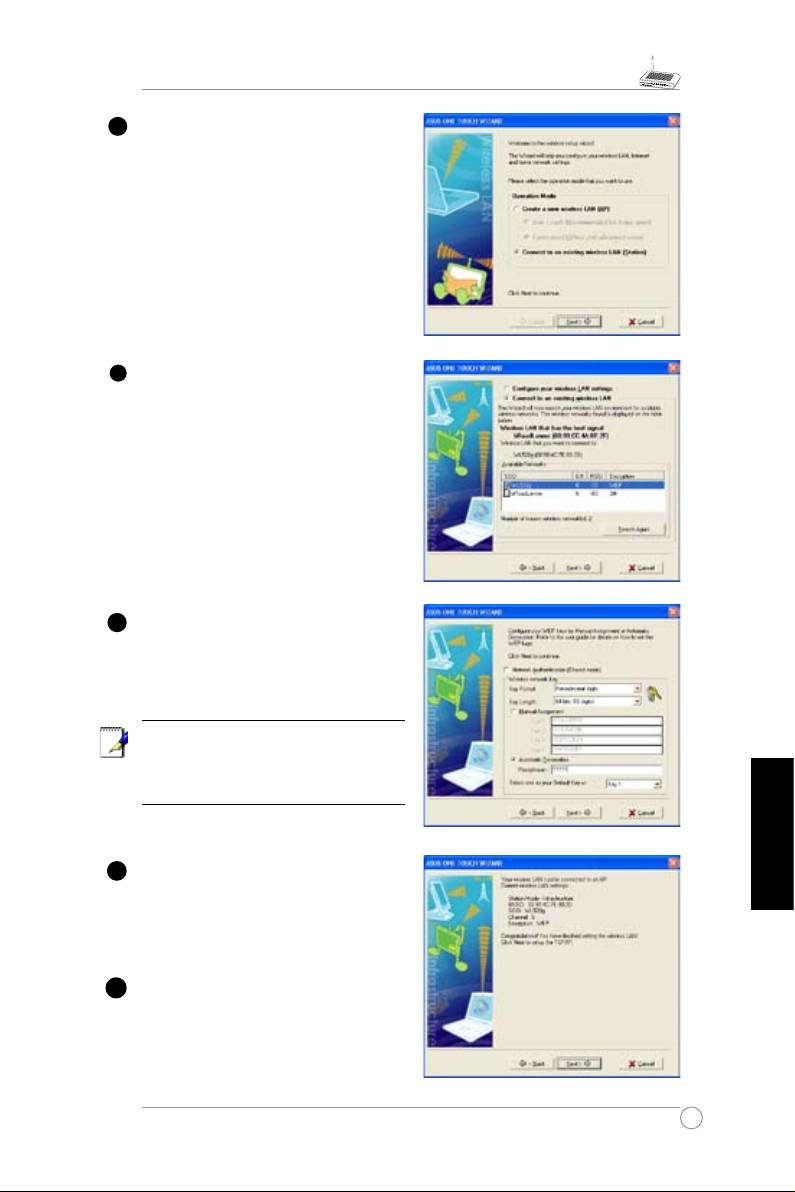
WL-520g Quick Start Guide
Когда появится окно выберите Connectto
an existing wirelessLAN (Station), затем
нажмите Next.
A S U S O N E T O U C H W I Z A R D и щ е т и
показывает все доступные станции как
показано на картинке. Выберите WL550gE и
нажмите Nextдля продолжения.
Затем мастер установки попросит установить
шифрование. Установите длину ключа 64
бита(10цифр) как мы до этого установили в
WL-550gE, затем выберите автоматическую
генерацию и введите ключевое слово 11111.
Пр и м е ч а н и е : Режи м ши ф р о в ан ия н а
в а ш е м к л иен т е д о л ж ен быт ь до л ж ен
быть одинаковым с вашим беспроводным
маршрутизатором.
Русский
Подождите несколько секунд пока клиент
соединяется с маршрутизатором. Затем
появится экран с информацией о результатах
соединения. Для продолжения нажмите Next.
Затем вы увидите экран конфигурации IP.
Установите IP адрес клиента в соответствии
с сетью. После завершен ия установ ки,
щелкните Finish.
51
7
8
9
10
6
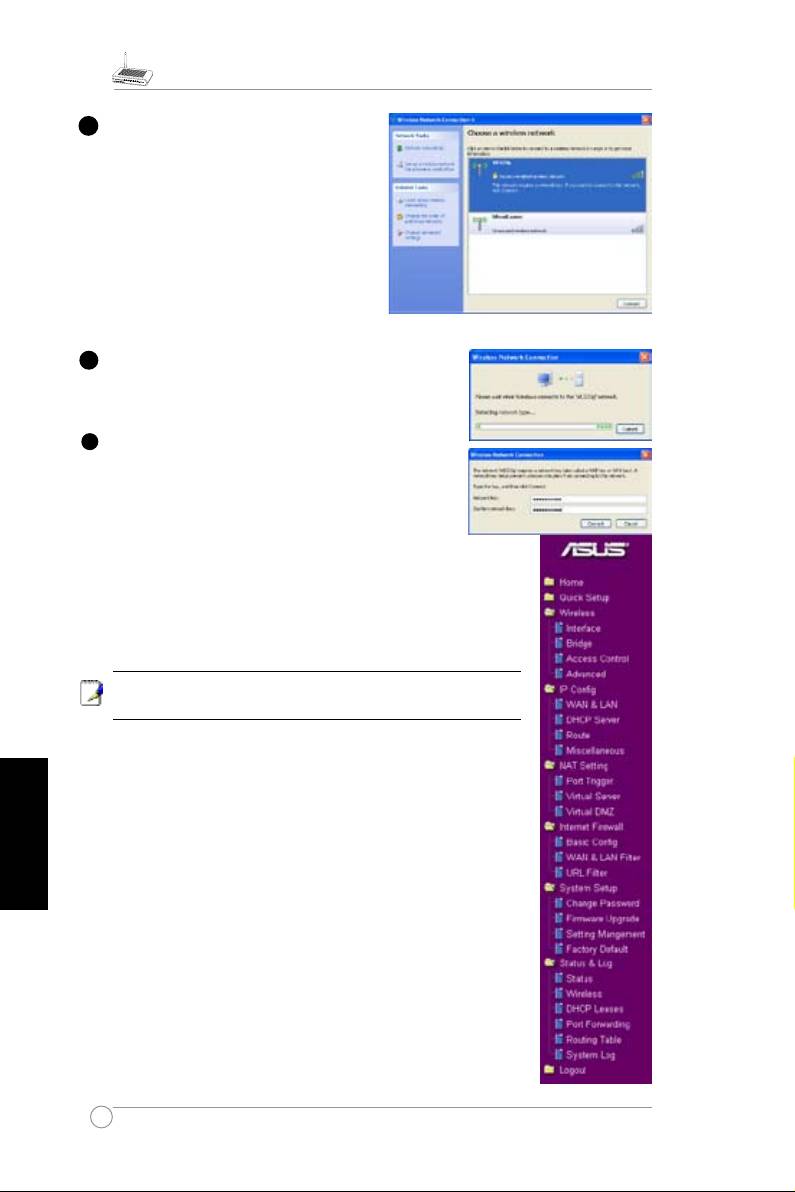
WL-520g Quick Start Guide
П о л ь зов а т е ли д р у г и х бе с пр о в о дны х
адаптеров могут установить беспроводное
под к л ю чени е меж д у к о м п ьюте р о м и
беспроводным маршрутизатором с помощью
функции Windows Zero-Configure. Щелкните
правой кнопкой на сетевом окружении на
рабочем столе вашего клиента и щелкните
свойства, затем в окне сетевые соединения,
дважды щелкните значок беспроводное
с о е д ин е н и е, по я в и т с я ок но со вс ем и
дос т у пны м и AP . Вы б ерит е WL55 0 g E и
щелкните Connect.
Процесс подключения займет несколько секунд.
Затем вас попросят ввести сетевые ключи, введите
10-тизначный ключ, которой вы предварительно записали
в ноутбук, затем щелкните Connect для завершения
подключения.
Русский
52
7
6
Для настройки других параметров, нажмите элемент в меню, для
показа подменю и следуйте инструкциям по установке беспроводного
маршрутизатора. Подсказки появляются, при наведении курсора
элемент.
Примечание:
Для установки беспроводного маршрутизатора
пожалуйста обратитесь к руководству пользователя на CD поддержки.
5
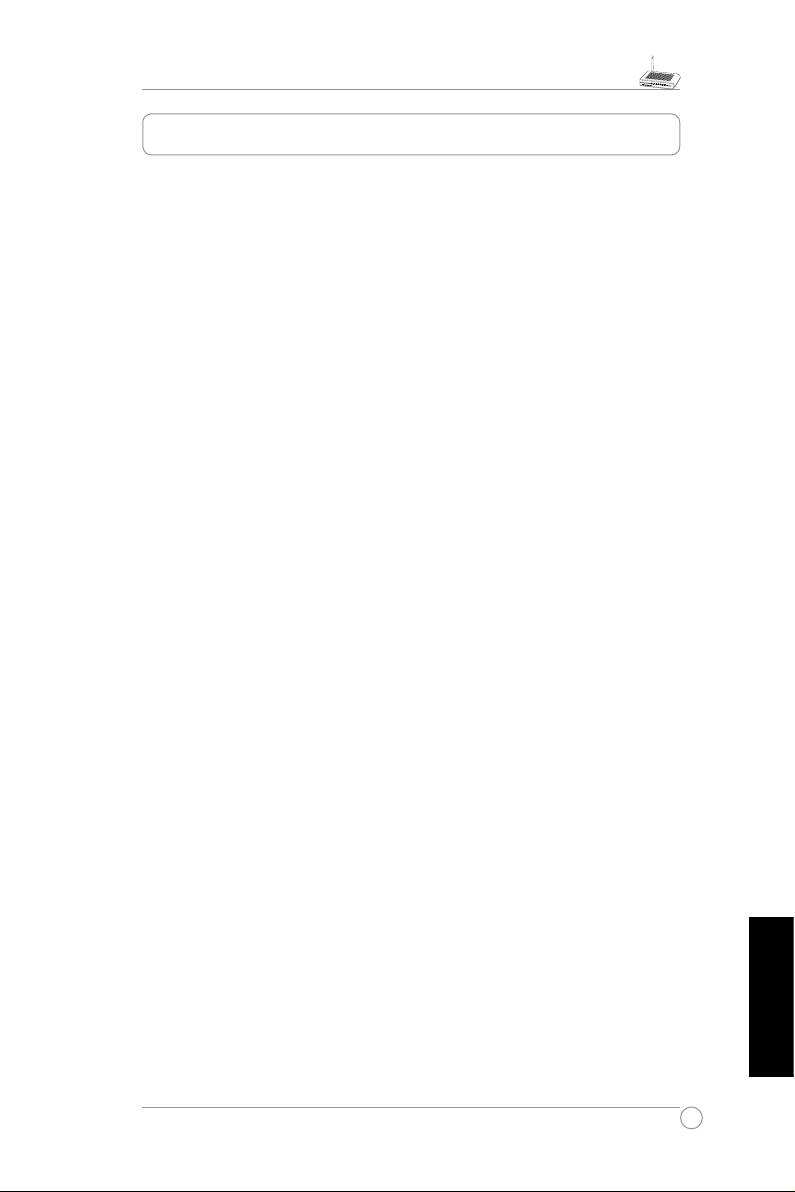
Guide d’installation rapide WL-520g
Table des matières
1. Contenu de la boîte .................................................................54
2. Connecter un modem ADSL et un routeur sans l
..............55
1) Connexion des câbles ..........................................................
55
2) Témoins d'activité ................................................................
55
3. Congurer le routeur sans l .................................................56
1)Connexionlairedurouteursansld’ASUS .......................
56
2)Dénirl’adresseIPpouruneconnexionavecetsansl ......
56
3)Congurerlerouteursansl .................................................
57
4)Congurationrapide .............................................................
58
Français
53
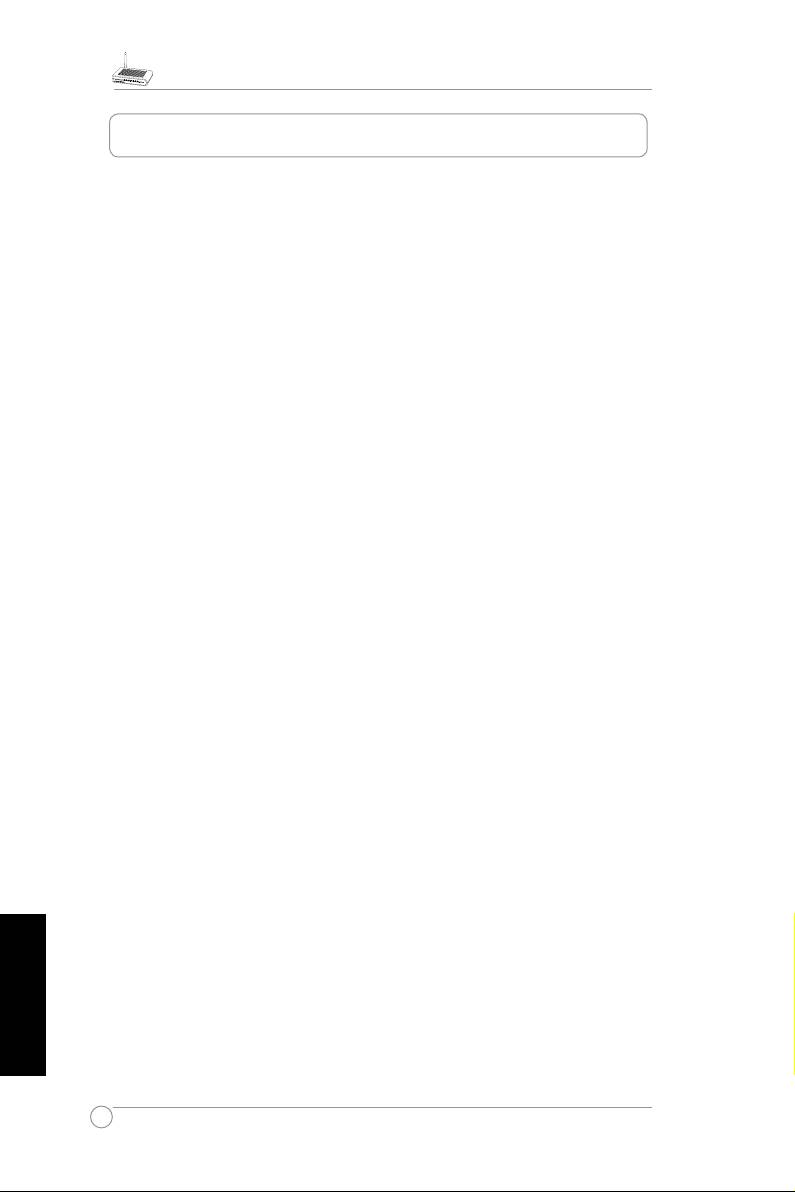
Guide d’installation rapide du WL-520g
1. Contenu de la boîte
•RouteursanslWL-520g*1
•Adaptateursecteur*1
•Antenneextérieure*1
•CDd'utilitairesetdepilotes*1
•CâbleRJ45*1
•Guidededémarragerapide*1
Contacts Constructeur
ASUSTeK COMPUTER INC. (Asie-Pacique)
Adresse: 15 Li-Te Road, Beitou, Taipei 11259
Général (tel): +886-2-2894-3447 Site Web: www.asus.com.tw
Général (fax):+886-2-2894-7798 Email: info@asus.com.tw
ASUS COMPUTER INTERNATIONAL (Amériques)
Adresse: 44370 Nobel Drive, Fremont, CA 94538, USA
Général (fax):+1-510-608-4555 Site Web: usa.asus.com
Support technique
Support Général: +1-502-995-0883 Support (fax):+1-502-933-8713
Support en ligne: http://vip.asus.com/eservice/techserv.aspx
ASUS COMPUTER GmbH (Allemagne & Autriche)
Adresse: Harkort Str. 25, D-40880 Ratingen, Allemagne
Français
Général (tél): +49-2102-95990 Site Web: www.asuscom.de
Général (fax): +49-2102-959911 Contact en ligne: www.asuscom.de/sales
Support technique
Composants: +49-2102-95990 Support en ligne: www.asuscom.de/support
PC portables: +49-2102-959910 Support (fax): +49-2102-959911
54
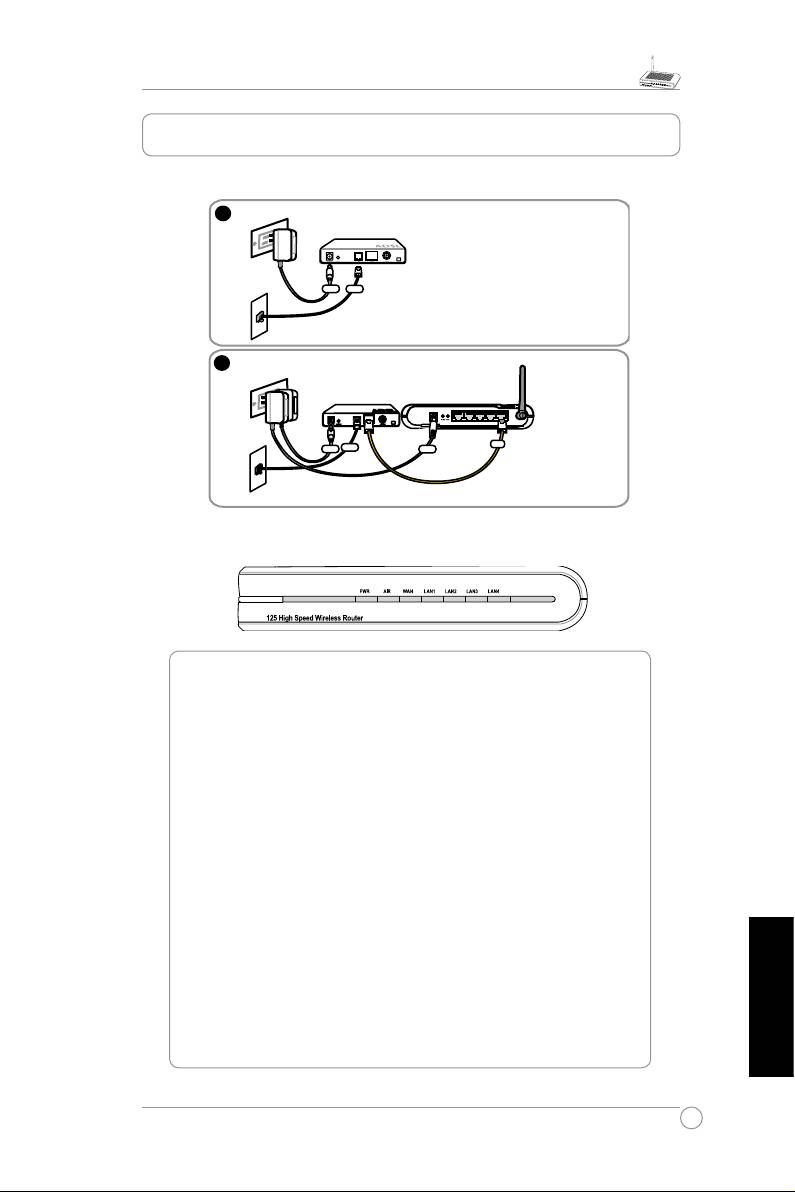
Guide d’installation rapide WL-520g
1) Connexion des câbles
PWR (Power)
Eteint Pasd’alimentation
Allumé Systèmeprêt
Clignotementlent Echecdelamiseàjourdurmware
Clignotementrapide EZSetupencours
AIR (Réseau sans l)
Eteint Pasd’alimentation
Allumé Systèmesanslprêt
Clignotement Transmissionouréceptiondedonnéesencours
(vialeréseausansl)
WAN (Wide Area Network)
Eteint Pasd’alimentationoudeconnexionphysique
Allumé ConnexionphysiqueàunréseauEthernet
Clignotement Transmissionouréceptiondedonnéesencours(via
lecâbleEthernet)
LAN 1-4 (Local Area Network)
Eteint Pasd'alimentationoudeconnexionphysique
Allumé ConnexionphysiqueavecunréseauEthernet
Français
Clignotement Transmissionouréceptiondedonnéesencours(via
lecâbleEthernet)
55
1
Prise secteur murale
Modem
Alim.
Tél.
Prise téléphonique murale
2
Prise secteur murale
Modem
Routeur sans fil ASUS
LAN4
LAN3
LAN2
LAN1
WAN
WAN
Alim.
Tél.
Alim.
Prise téléphonique murale
2. Connecter un modem ADSL et un routeur sans l
2) Témoins d'activité
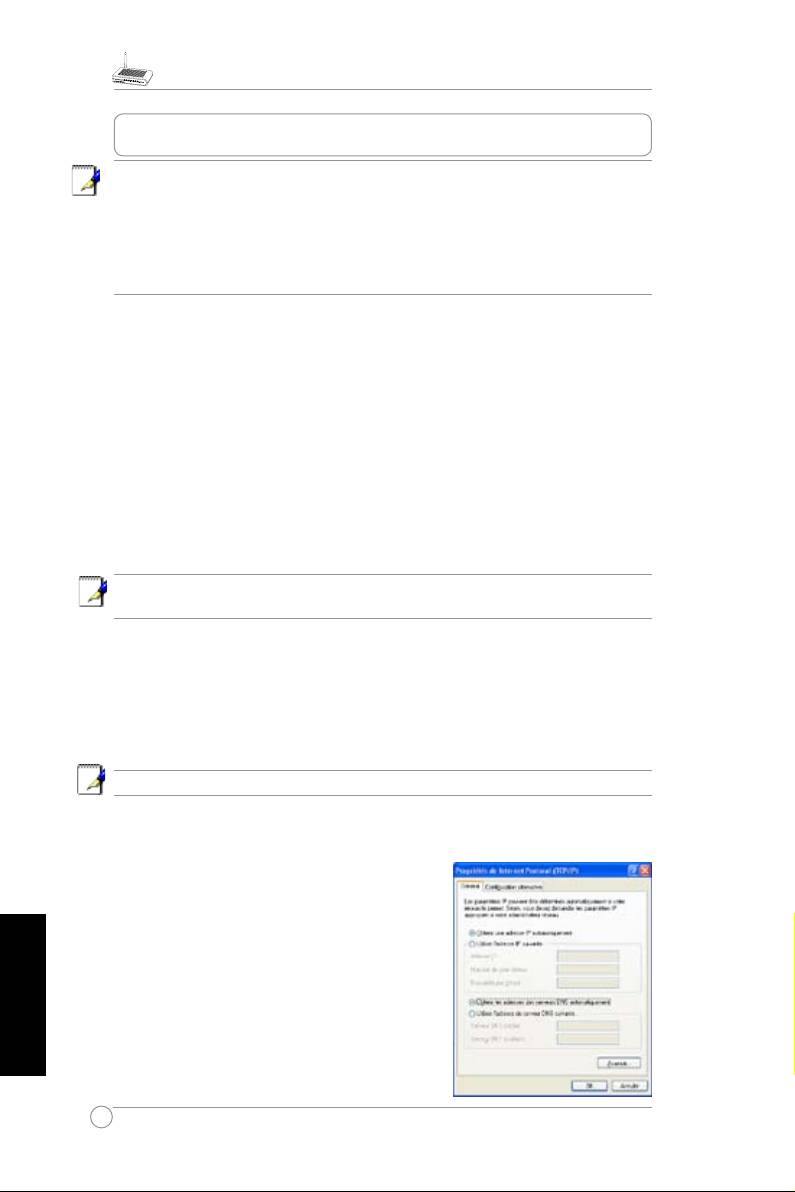
Guide d’installation rapide du WL-520g
3. Congurer le routeur sans l
Note:
1)Avantdecommencer,nousvousrecommandonsd’utiliserlaconnexion
filaire en tantque configuration initiale afin d’éviter les éventuels
problèmesdeconfigurationdusauxaléas delaconnexionsansfil.
2)ASUSproposeégalementunboutonEZSetuppourunecongurationsansl
rapide.SivouspréférezutiliserEZSetuppourmettreenplacelaconguration
devotreréseausansl,veuillezvousréférerauChapitre6dumanueldel’utilisateur
duWL520g,inclusdansleCDdesupport.
Lerouteursansfild’ASUSpeutêtreconfigurépourrépondreàdiversscénariid’utilisation.
Certainsparamètresd’usinepeuventconveniràvotreusage;cependant,d’autres
devrontéventuellementêtremodiés.Avantd’utiliserlerouteursansld’ASUS,vous
devrezvériersesparamètrespardéfautpours’assurerqu’ilfonctionnerasousvotre
environnement.Lacongurationdurouteursansld’ASUSsefaitàpartird’unnavigateur
Internet.Vousaurezbesoind’unPCportableoudebureau,connectéaurouteursansl
d’ASUS(directementouautraversd’unhub),ainsiqued’unnavigateurInternetcomme
interfacedeconguration.Laconnexionpeutêtreavecousansl.Pourlaconnexion
sansl,vousaurezbesoind’unpériphériquecompatibleIEEE802.11g/b,tellequ’une
carteASUSWLAN,installéesurvotrePCportable.Vousdevezégalementdésactivéle
WEP,etdénirleSSIDdevotrepériphériqueLANsanslen“default”(pardéfaut).Si
vousvoulezcongurerlerouteursansld’ASUSouaccéderàInternetvialerouteur,
lesparamètresTCP/IPdoiventêtreexacts.Habituellement,lesparamètresTCP/IPsont
surl’adresseIPsous-réseaudurouteursanslASUS.
Note: Avant de redémarrer votre ordinateur, le routeur sans l ASUS doit
être allumé (position ON) et prêt.
1) Connexion laire du routeur sans l d'ASUS
UncâbleRJ-45câbleestfourniaveclerouteursansl.LafonctionAuto-crossoverest
intégréeaurouteursanslpourquevouspuissiezaussibienutiliseruncâbleEthernetdroit
quecroisé.ConnectezunedesextrémitésducâbleauportWANàl’arrièredurouteur,et
l’autreextrémitéauportEthernetdevotremodemADSLoucâble.
Connexion sans l
Note: Si la conguration se fait à partir d’une connexion laire, ignorez ceci.
Référez-vousaumanueldel’adaptateursansfilaccompagnantlerouteursansfil.Le
SSIDpardéfautdurouteurest“default”;lecryptageestdésactivéetuneauthenticationen
systèmeouvertestemployée.
2) Définir l’adresse IP pour une
connexion avec et sans l
Obtenir une adresse IP automatiquement
Français
Le routeur sansfilASUS inclutun serveur DHCP,
doncleplussimpleestquevotreordinateurobtienne
uneadresseIPautomatiquementparcebiais.Puis,
redémarrez-le.Ainsi,lesadresses IP, passerelle,
etDNScorrectes peuventêtreobtenues àpartirdu
routeursansld’ASUS.
56
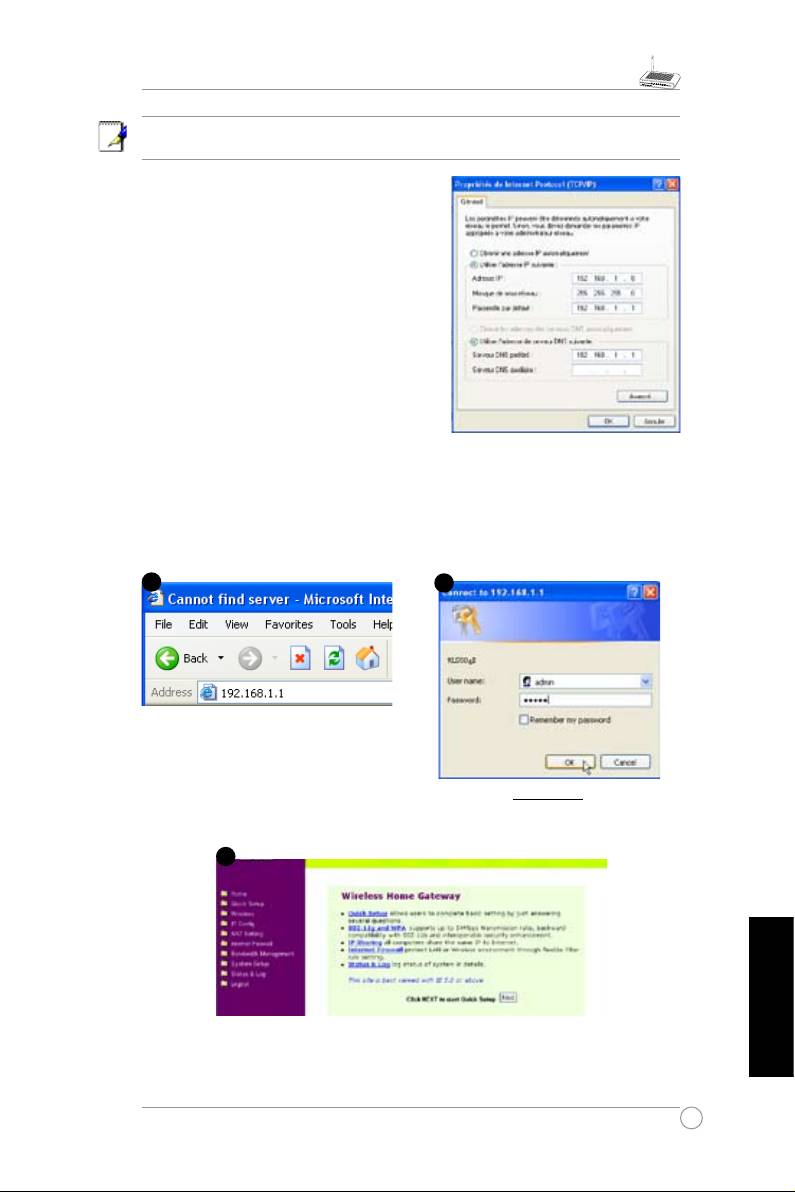
Guide d’installation rapide WL-520g
Note: Avant de redémarrer votre ordinateur, le routeur sans l d’ASUS doit
être allumé (position ON) et prêt
Dénir l’adresse IP manuellement
Sivoussouhaitezdéfinir votreadresse IP
manuellement,les réglagespar défautdu
routeursansldoiventêtrerenseignés(cf.ci-
dessous):
• Adresse IP 192.168.1.1
• Masque de sous-réseau 255.255.255.0.
Si v ou s dé fi ni ss ez v ot r e a d r e ss e I P
manuellement,celle-cidoitêtresurlemême
segmentIP.Parexemple:
• Adresse IP 192.168.1.xxx (xxx étant tout
nombre compris entre 2 et 254 et n’étant pas
utilisé par un autre périphérique)
• Masque de sous-réseau 255.255.255.0 (le même que celui du routeur sans l)
• Passerelle 192.168.1.1 (ceci étant le routeur sans l d’ASUS)
• DNS 192.168.1.1 (Adresse IP du routeur sans l d’ASUS ou celle de votre ordinateur).
Français
Aprèsvousêtreconnecté, vous apercevrezla paged'accueildurouteur sans
fild'ASUS.Lapage d'accueil propose des liensrapidesafin deconfigurerles
principalesfonctionsdurouteur.
57
2
1
3
3) Congurer le routeur sans l
Entrezl'adressesuivantedansvotre
navigateurInternet:http://192.168.1.1
Par défaut
Username:
admin
Password:
admin

Guide d’installation rapide du WL-520g
4) Conguration rapide
Pourcommencerlacongurationrapide,cliquezsur
Next
(Suivant)
and’accéderà lapage
Quick Setup
.Suivez
lesinstructionspourcongurervotrerouteursansl.
Choisissezvotrefuseauhoraire ou
la zone laplusproche.Cliquez sur
Next
(Suivant)
pourcontinuer.
LerouteursansfilWL520gd’ASUSsupportecinqtypesdeconnexion—câble,
ADSL(PPPoE, PPTP,adresseIPfixe),etTelstraBigPond.Puisquechaquetype
de connexiondisposede ses propres protocoles etstandards,le WL-520gvous
demanderaplusieursinformationsdurantleprocessusdeconguration.Choisissez
lebontypedeconnexionetcliquezsur
Next
(Suivant)pourcontinuer.
Connexion à un modem câble
Sivousêtes abonné aucâbleou àd'autres FAI(Fournisseurd'Accèsà Internet)
assignantdes adresses IPautomatiquement, veuillezsélectionner
Cable Modem
or other connection that gets IP automatically
(Modemcâbleouautreconnexion
attribuant une adresseIPautomatiquement). Sivousêtes abonné au câble,
votreFAIvousa probablementfourni votrenom d'hôte,adresse MAC, etserveur
Heartbeat.Sioui,veuillezremplirleschampsdelapaged'information;sinon,cliquez
sur
Next
(Suivant)
pourignorercetteétape.
Français
58
1

